
Turinys:
- Autorius John Day [email protected].
- Public 2024-01-30 10:49.
- Paskutinį kartą keistas 2025-01-23 14:59.

Tai panašu į galvos stebėjimą naudojant „wiimote“, tačiau viskas, ko reikia, yra kompiuteris ir internetinė kamera, net mano labai žemos kokybės internetinė kamera veikia!
1 veiksmas: prijunkite internetinę kamerą…
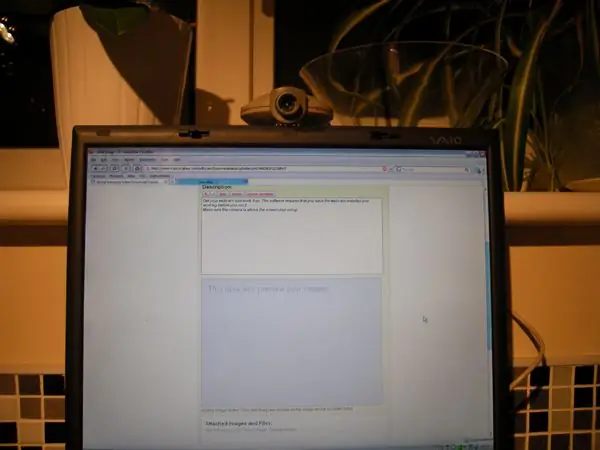

Prijunkite savo internetinę kamerą. programinė įranga reikalauja, kad interneto kamera būtų prijungta ir veiktų prieš ją atidarant.
Įsitikinkite, kad internetinė kamera yra virš ekrano maždaug viduryje. Nesvarbu, kaip gerai yra kamera, nors darau prielaidą, kad geresnė kamera gali veikti geriau nei mano.
2 veiksmas: atsisiųskite programinę įrangą …
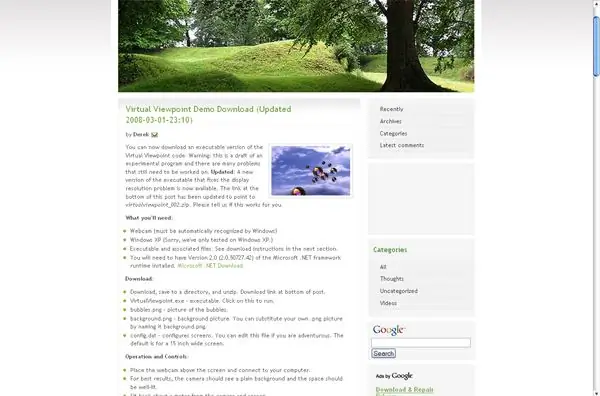
eikite į https://www.kuubee.com/index.php/2008/02/28/virtual-viewpoint-code-download, kad atsisiųstumėte naudojamą programinę įrangą. (Aš neturiu nieko bendro su jo kūrimu, beje.) Atsisiųskite failo ištrauką ir paleiskite virtualviewpoint.exe. Jei viskas gerai veikia, jis turėtų pradėti rodyti juodą ekraną, pasidaryti pilkas ir tada atrodyti sugedęs. Paspauskite „S“raktas, norint pradėti stebėti akis.
3 žingsnis: mėgaukitės „Vr Headtracking“
Žiniatinklio kameros turi nedidelį matymo lauką, todėl jei pastebite, kad vaizdas staiga skrenda taip, tarsi atrodytumėte išties arti ekrano, jis paprastai yra įprastas, nes persikėlėte į vieną pusę. Kai naudojate, paspauskite tarpo klavišą, kad sulygiuotumėte akis, kai žiūrite ekrano centre. Paspauskite „S“, jei jis visiškai pamerkia akis. „Config.dat“galite pakeisti kraštinių santykį ir keletą kitų nustatymų. Sukurdami savo „bubble.png“ir „background.png“failus, galite pakeisti programa. Pirma pamokoma viltis, kad jums patiks!
Rekomenduojamas:
Kaip naudoti „Android“telefoną kaip internetinę kamerą naudojant „Skype“: 5 žingsniai

Kaip naudoti „Android“telefoną kaip internetinę kamerą naudojant „Skype“: Yra senas posakis, kad nuotrauka verta tūkstančio žodžių … ir yra naujas posakis, kad vaizdo įrašas yra vertas milijono. Dabar tai gali atrodyti perdėta, tačiau yra didžiulis skirtumas tarp pokalbio su kam nors ir skambučio
Pagreitėjimo stebėjimas naudojant „Raspberry Pi“ir AIS328DQTR naudojant „Python“: 6 žingsniai

Pagreitėjimo stebėjimas naudojant „Raspberry Pi“ir „AIS328DQTR“naudojant „Python“: pagreitis yra baigtinis, manau, pagal kai kuriuos fizikos įstatymus.- Terry Riley A gepardas naudoja nuostabų pagreitį ir greitus greičio pokyčius. Greičiausias padaras į krantą kartkartėmis naudoja didžiausią tempą grobiui sugauti
Lengviausia internetinė kamera kaip apsaugos kamera - judesio aptikimas ir nuotraukos el. Paštu: 4 žingsniai

Lengviausia kamera kaip apsaugos kamera - judesio aptikimas ir el. Paštu siunčiami paveikslėliai: nebereikia atsisiųsti ar konfigūruoti programinės įrangos, kad judesio aptiktos nuotraukos iš jūsų kameros būtų siunčiamos į jūsų el. Paštą - tiesiog naudokite naršyklę. Norėdami užfiksuoti vaizdą, naudokite naujausią „Firefox“, „Chrome“, „Edge“arba „Opera“naršyklę „Windows“, „Mac“ar „Android“
Galvos stebėjimas naudojant „Wii“nuotolinę kamerą („War Thunder“): 6 žingsniai (su nuotraukomis)

Galvos stebėjimas naudojant „Wii“nuotolinę kamerą („War Thunder“): Sveiki visi! Noriu su jumis pasidalinti savo pirmuoju tikru užbaigtu „Arduino“projektu. Bandžiau sukurti savotišką naminę papildytą realybę. Leiskite jums paaiškinti: iš esmės tai yra sistema, kuri naudoja fotoaparatą, kad stebėtų jūsų galvos judesius ir pritaikytų ją kaip
Kaip naudoti vaizdo kamerą kaip internetinę kamerą: 4 žingsniai

Kaip naudoti vaizdo kamerą kaip internetinę kamerą: Jei esate toks kaip aš, turite daug draugų, kurie atsikraustė iš namų ir gyvena už tūkstančių kilometrų, arba turite draugų, su kuriais lankėtės universitete ir kurie visi gyvena skirtingos vietos. Aš asmeniškai nekenčiu telefonų ir
